WPS-forbindelse
-
Vælg WPS (Trykknapmetode) (WPS (Push button method)).
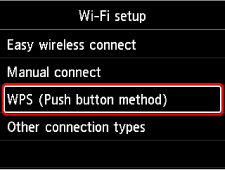
-
Tryk på knappen OK.
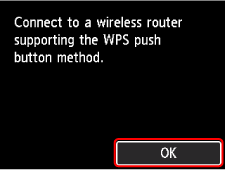
-
Tryk og hold på knappen WPS på den trådløse router.
 Bemærk
Bemærk- Du kan få mere at vide om at trykke på knappen WPS i vejledningen til den trådløse router.
-
Tryk på knappen OK på printeren inden for 2 minutter.
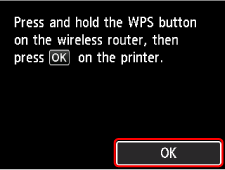
-
Når skærmbilledet nedenfor vises, skal du trykke på knappen OK.
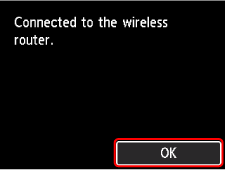
-
Tryk på knappen HJEM (HOME).
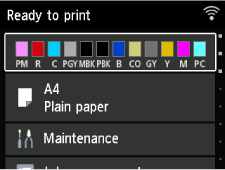
Opsætningen af netværksforbindelsen er nu fuldført.
Når der er forbindelse, vises ikonet for
 på skærmen.
på skærmen.Hvis du udfører konfigurationen ved hjælp af software, skal du vende tilbage til softwaren og fortsætte installationen.
Windows
Klik på
 (eller
(eller  ) på
) på 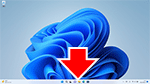 opgavelinjen nederst i skærmbilledet. Følg instruktionerne på skærmen for at fortsætte med opsætningen.
opgavelinjen nederst i skærmbilledet. Følg instruktionerne på skærmen for at fortsætte med opsætningen.macOS
Klik på
 på
på 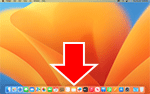 Dock nederst i skærmbilledet, og følg instruktionerne på skærmen for at fortsætte med opsætningen.
Dock nederst i skærmbilledet, og følg instruktionerne på skærmen for at fortsætte med opsætningen.
